Важно! Если потребность свернуть игру вызвана ее внезапным зависанием, то некоторые способы из этой статьи могут быть неэффективными. В таком случае рекомендуется обратиться за помощью к другому тематическому материалу на нашем сайте, нажав по представленной ниже ссылке.
Подробнее: Как закрыть зависшую игру в Windows 10
Вариант 1: Оконный режим
Если игра у вас запущена в оконном режиме, свернуть ее можно стандартно — функциональной кнопкой, расположенной в верхнем правом углу.
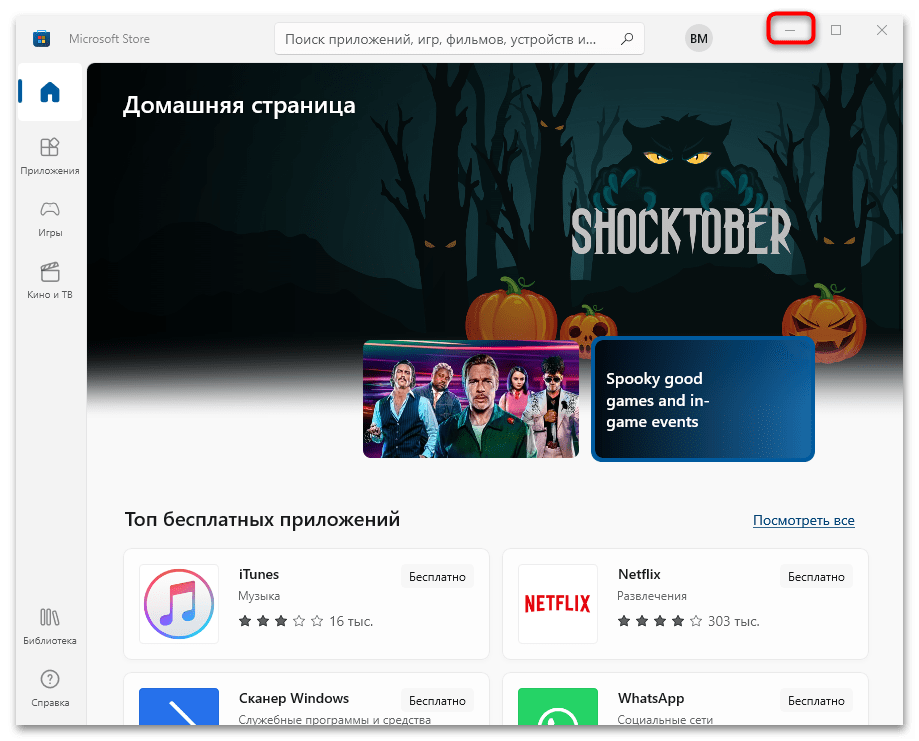
Также в операционной системе есть различные способы, позволяющие свернуть сразу все активные окна рабочего стола. Для общего развития вы можете ознакомиться с тематическим материалом, размещенным на нашем сайте в отдельной статье.
Подробнее: Как свернуть все окна в Windows 10
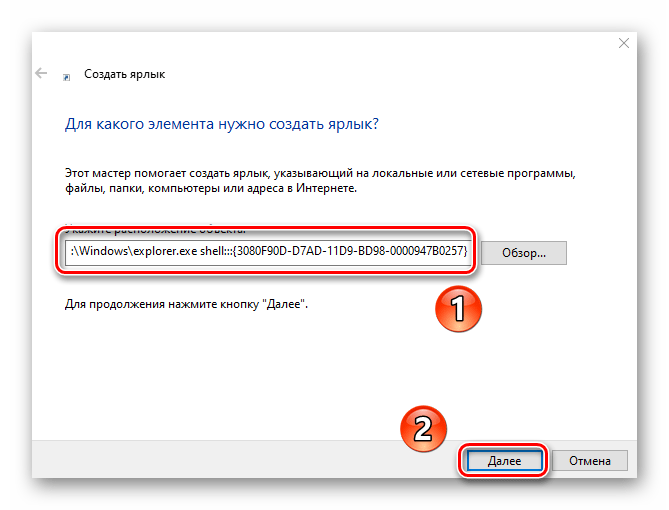
Вариант 2: Полноэкранный режим
Если игра у вас запущена в полноэкранном режиме, то специальная кнопка для ее сворачивания будет отсутствовать. Поэтому, чтобы выполнить поставленную задачу быстро, необходимо воспользоваться специальными комбинациями клавиш. В Windows 10 их несколько. Например, вы можете нажать сочетание Win + M. Сразу после этого окажутся свернутыми все запущенные на рабочем столе приложения, в то время как системные утилиты останутся открытыми.
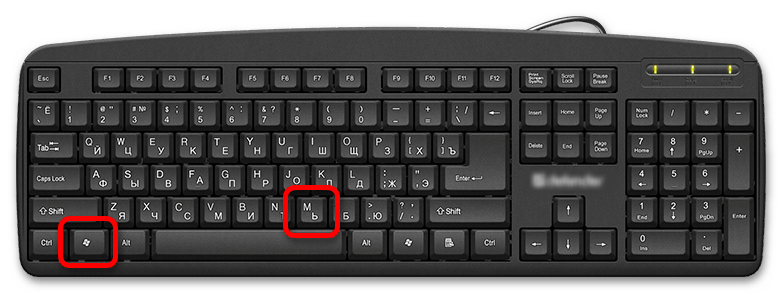
Если вы хотите мгновенно свернуть окно игры и попасть на пустой рабочий стол, освобожденный от интерфейса других программ, включая системные, тогда воспользуйтесь сочетанием Win + D.

Чтобы свернуть только игру, а все остальные программы оставить на своих местах, потребуется нажать Alt + Esc. Стоит обратить внимание на то, что это сочетание не всегда работает с играми, открытыми в полноэкранном режиме.

Некоторые пользователи выполняют сворачивание игр посредством сочетания Alt + Tab, притом что оно фактически всего лишь переключает фокус на другое (предыдущее) окно, открытое в системе. Соответственно, если на рабочем столе запущена только игра, тогда эта комбинация будет бесполезна.

Если ни одно из вышеперечисленных сочетаний вам не помогло свернуть игру, можно прибегнуть к радикальному методу — вызвать специальное системное меню, после чего запустить «Диспетчер задач». Для этого воспользуйтесь комбинацией Ctrl + Alt + Esc.

Как только вы нажмете эти клавиши, перед вами появится меню со списком опций. Вам останется нажать мышкой по пункту «Диспетчер задач», после чего будет вызвана одноименная утилита, в то время как окно игры свернется.
Важно! Если по итогу ни один из описанных в этой статье способов вам не помог в решении поставленной задачи, это может свидетельствовать о возможных сбоях в работе операционной системы. Предлагаем прочитать наше руководство, в котором предлагаются разные инструкции по устранению неполадки.
Подробнее: Решение проблем со сворачиванием игр в Windows 10

Наша группа в TelegramПолезные советы и помощь
В полноэкранном режиме не совсем удобно переключаться между вкладками и работать параллельно с несколькими окнами. К сожалению, настройки в самой игре не всегда позволяют включить режим «В окне». В этой статье мы решили собрать все доступные методы, как запустить игру в оконном режиме — подробный гайд для пользователей Windows.
Содержание:
- Для чего он нужен
- Как сделать оконный режим через настройки графики?
- Используем «Горячие клавиши»
- Меняем свойства ярлыка
- Как включить режим «В окне» в Стиме?
- Используем специальные программы
Для чего нужен оконный режим?
Стандартная конфигурация, чаще всего, ставит полноэкранный формат. Это удобно, если вы играете и не отвлекаетесь на другие процессы на ПК. А для чего тогда существует режим «В окне»?
- Меньше вылетов. Если вы активно переключаетесь между окнами и используете полный экран, то игра может зависнуть — весь не сохраненный процесс будет утерян. А в онлайн-играх подобное чревато проигрышем.
- Быстрота переключения. Когда установлен оконный режим, то «прыгать» по вкладкам получается намного быстрее.
- Комфорт для стриминга. Во время прямых трансляций захват конкретного экрана надежнее работает, если использовать режим «В окне».
Есть и другие причины: к примеру, некоторые утверждают, что в оконном формате производительность чуточку лучше, в отличие от Fullscreen, но мы этого не проверяли.
Как сделать оконный режим в игре через настройки?
Самый простой и очевидный способ: изменить параметры в самом приложении:
- Зайдите в настройки.
- Найдите раздел «Видео», «Графика», «Экран» (Video, Graphics, Display).
- В строке «Режим отображения» поставьте «В окне» (Window, Windowed) или «В окне без рамки» (Window Borderless).
- Если такого нет, то уберите галочку со строки «Полноэкранный режим» (Fullscreen Mode).
Режим «В окне без рамки» — это так называемая «золотая середина». Вы не видите рамочек окна, но приложение запущено в оконном формате. Переключение между вкладками будет такое же быстрое, а отображение — на весь экран. Но, повторимся, не каждая игра позволяет изменить эти опции — в некоторых вовсе отсутствует выбор режима отображения. Значит, двигаемся дальше…
Пробуем «Горячие клавиши»
Самый быстрый способ, как перейти в оконный режим в игре. У нас есть всего 2 варианта:
- F11 — если вы запустили браузерную игру или скромный инди-проект, то эта кнопка может помочь активировать оконный режим.
- ALT+ENTER — универсальная команда, подходящая для большинства игр.
Прием с «Горячими клавишами» не всегда работает, но его очень быстро можно проверить. Если нет, то попробуем другой метод, как свернуть игру в оконный режим.
Меняем параметры в ярлыке
Не самый очевидный и популярный способ, но рабочий. Будем прописывать значения в ярлыке игры:
- Щелкаем правой кнопкой мышки по нему и выбираем «Свойства».
- Во вкладке «Ярлык» находим строчку «Объект».
- В ней после кавычек отступаем место нажатием пробела и задаем следующий параметр: -windowed
- Сохраняем изменения, заходим в игру и смотрим. Если не помогло, то попробуйте еще такие варианты: -window, -w, -sw или -noborder (в окне без рамки).
Важно запускать игру при этом с конкретного ярлыка, где мы внесли изменения. Не получилось? Двигаемся далее.
Как запустить игру в оконном режиме в Стиме?
В самих настройках такого варианта нет? Тогда изменим параметры запуска и буквально заставим игру включить режим «В окне» через настройки Steam.
- Заходим в «Библиотеку» и ищем нужную игру. Жмем по ней правой кнопкой мыши и открываем «Свойства».
- В строке «Параметры запуска» прописываем: -windowed (если хотим обычный оконный режим) или -noborder (для безрамочного варианта). Также можем задать разрешение, здесь же. Ставим после команды пробел и пишем: -width 1920 -height 1080 (где width — ширина, а height — высота)
- Просто закрываем это окно — настройки применятся автоматически.
Для игр на платформе Steam это гарантированно рабочий метод. Его используют игроки в Counter Strike, так как в настройках графики не получается поставить формат 4:3, который используют профессионалы. Параметры запуска сохраняются навсегда, пока вы сами их не удалите, поэтому каждый раз прописывать эти команды не придется.
Используем сторонний софт
Когда ничего не работает, то на помощь придут специальные утилиты:
- DxWnd — популярная программа среди любителей «ностальгировать». Если вы искали информацию, как запустить старую игру в оконном режиме (наподобие «Героев Меча и Магии 3»), то вот ваш спаситель. С помощью DxWnd можно выставить режим отображения там, где и близко не существовали подобные настройки.
- Borderless Gaming — современная утилита, работающая со всеми актуальными играми. Оптимизирует картинку и выводит ее в формате «В окне без рамки». При этом использует минимум ресурсов вашего ПК. Софт доступен на платформе Steam, но не бесплатно.
- Windowed Borderless Gaming — эта программа поможет настроить отображение, когда в настройках самой игры ставится режим «В окне», но картинка становится маленькой и не растягивается на весь экран.
Не бойтесь открывать эти ссылки — мы нашли их на официальных источниках. Если вы ищете, как включить оконный режим в игре, но не хотите самостоятельно копаться в настройках, то эти приложения точно вам помогут.
Больше полезной информации — на нашем сайте:
- Как поставить живые обои на ПК: подробная пошаговая инструкция
- Как освободить оперативную память на компьютере с Windows
- Как проверить скачанный файл на вирусы?
- Альтернативы паролям: идентификация по биометрическим данным
Содержание статьи:
- Способы
- Вариант 1: свернуть текущее окно
- Вариант 2: свернуть все открытые окна
- Вариант 3: запустить игру (приложение) в оконном режиме
- Вариант 4: что можно сделать, если остальные способы не сработали
- Вопросы и ответы: 9
Вопрос от пользователя
Здравствуйте.
Посоветуйте пожалуйста, как свернуть игру, если сочетание клавиш Alt+Tab, Win+Tab, Win — не работают. Я нажимаю их, экран на сек. мелькает, и ничего не появляется (причем и в игре кнопки перестают срабатывать).
Может есть какой-то другой способ?
Приветствую!
Кончено, жаль, что автор не указал конкретную игру, версию ОС Windows, и хар-ки своего ПК (т.к. от этого может меняться «картинка» причин). Поэтому я решил, что отвечу на подобный вопрос в блоге более широко (дам универсальный подход, так сказать). Думаю, что один из вариантов (предложенных мной ниже) — должен подойти и ему! 👇
Итак…
*
Способы
Для начала самый простой и банальный способ: если после запуска игры (приложения) — вы видите панель задач (правая часть, трей, где часы) — попробуйте кликнуть левой кнопкой мыши (ЛКМ) по «полоске» в углу. 👇
После этого автоматически должны свернуться все открытые окна!

Нажать ЛКМ
*
Вариант 1: свернуть текущее окно
Эти сочетания и клавиши позволят свернуть окно конкретной запущенной игры (программы). В редких случаях приложение может никак не реагировать (или даже зависнуть). В этом случае — см. следующие варианты.
- Способ 1: нажать один раз клавишу WIN;
- Способ 2: нажать сочетание клавиш WIN+TAB;
- Способ 3: сочетание ALT+TAB (или CTRL+TAB);
- Способ 4: сочетание ALT+Enter (может уменьшить размер текущего окна, и тем самым, возможно, вам и не придется его сворачивать 👌);
- Способ 5: попробуйте также клавиши F10, F11 (F1 — вызывает справку, что в некоторых приложениях позволяет увидеть раб. стол).

Клавиатура — клавиша Win и Tab
Есть еще одно сочетание клавиш, которое (обычно) работает только не у полноэкранных приложений (хотя для некоторых старых игр это тоже актуально). Речь о Альт + Пробел (Space). 👇
Сразу после этого в левом верхнем углу появится системное меню, в котором будет пункт «Свернуть».
Примечание: можно попробовать также сочетание Alt + Пробел + C (автоматическое сворачивание окна).

Alt+Пробел!

Alt+Пробел — системное меню (свернуть)
*
Вариант 2: свернуть все открытые окна
- Способ 1: сочетание Win+M (обратная операция — развернуть свернутые окна: Win+Shift+M);
- Способ 2: сочетание Win+D (свернуть/развернуть все открытые/свернутые окна).

Win+M — сочетание
Кстати, как сказал уже выше — свернуть все окна можно нажав ЛКМ по правому нижнему углу (справа от часов). 👇

Нажать ЛКМ
*
Вариант 3: запустить игру (приложение) в оконном режиме
Если предыдущее не помогло — обратите внимание на настройки игры (в частности настройки графики, где задается разрешение) — интересует возможность ее запуска в оконном режиме.
Если такой режим есть — попробуйте его активировать и перезапустить приложение. Вероятно, в этом случае вы будете «видеть» не только окно игры, но и панель задач (а значит без проблем сможете свернуть окно // разумеется, можно еще раз попробовать вариант 1/2).

Оконный режим — скриншот настроек игры WOW
*
Вариант 4: что можно сделать, если остальные способы не сработали
- 👉 Первое: можно попробовать запустить диспетчер задач с помощью сочетаний клавиш: Ctrl+Shift+Esc или Ctrl+Alt+Del. Обычно, при этом текущее полноэкранное окно будет свернуто и над ним появится диспетчер задач;
- 👉 Второе: можно попробовать другую версию Windows. Например, я сталкивался с таким, что игра в Windows 7 «не хотела» сворачиваться (от слова совсем), а в Windows 10 это делала охотно и без вопросов. 👉 Благо, вторую ОС можно установить без удаление первой (и без потери данных);
- 👉 Третье: можно попробовать запускать нужную программу 👉 в виртуальной машине (в чем смысл: в виртуальной машине приложение будет запущено в полноэкранном режиме, а в вашей реальной Windows — окно виртуальной машины легко можно будет свернуть);
- 👉 Четвертое: вместо сворачивания окна — можно просто его закрыть (например). Для этого можно использовать сочетания: ALT+F4, или ESC, или ALT+Q;
- 👉 Пятое: нескромный вопрос — а для чего вам нужно свернуть игру? (можно написать в комментариях). Просто для некоторых задач совсем не обязательно это делать, например, скриншоты можно сохранять по горячей клавише… Вдруг ваша задача тоже решается легко и просто?! 👌
*
Дополнения по теме — приветствуются!
Всем успехов!
👋
Если пользователь не злоупотребляет виртуальными развлечениями, они помогают ему отвлечься, расслабиться и собраться с мыслями перед работой. Поэтому с утверждением, что игры – бесцельная забава, согласны не все. В некоторых компьютерных программах вариант автосохранения в середине миссии не предусмотрен, поэтому, рассмотрим, как на ОС Windows 10 свернуть игру в окно, чтобы потом дойти до точки, которая предусматривает резервирование.

В каких случаях нужно быстро свернуть игру
Факторов, которые вынуждают свернуть компьютерную программу, несколько:
- Фанаты компьютерных развлечений нередко не могут остановиться, продолжая сражаться с монстрами в служебное время. При этом, чтобы создать видимость работы, когда в кабинет войдет руководитель отдела, они сворачивают игру в трей, предварительно заготовив на экране документ.
- Не все современные игры можно пройти за один день, некоторые имеют продолжительный сценарий. Чтобы сохранить достижения, необходимо дойти до определенного предела.
Информация об отправке приложений в трей будет полезна тем, у кого возникла необходимость срочно ответить на важное сообщение.
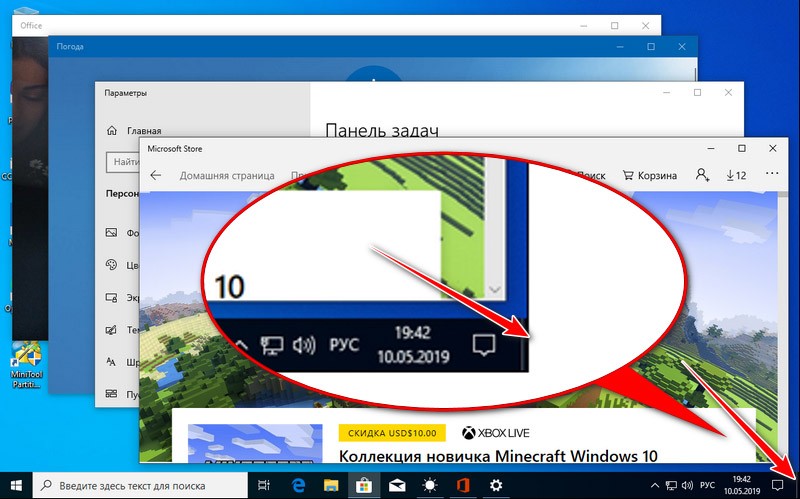
Встроенные функции
Конкуренция в индустрии развлечений привела к тому, что при разработке виртуального продукта создатели стараются предусмотреть все потребности и учесть пожелания пользователей. Чем удобнее и функциональнее игра, тем большим спросом будет пользоваться продукция фирмы.
Быстро на ноутбуке или ПК свернуть игру в окно можно встроенными инструментами приложения. Хоть веб-интерфейс различных программ немного отличается, алгоритм действий сводится к следующему:
- Войти в настройки. Чаще всего в онлайн-продуктах они изображаются шестеренкой, в одиночных играх – кнопкой с подобным названию игры обозначением.
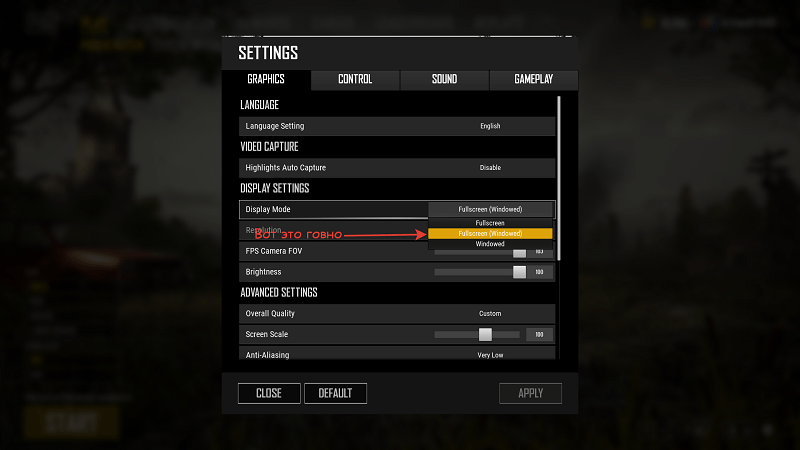
- Перейти по вкладке «Видео» или «Графика».
- Найти в меню «Параметры» разрешения экрана. Как правило, рядом с ними находится элемент интерфейса программы, который переключает приложение на запуск в окне.
- Напротив параметра «В окне» поставить птичку.
Для свертывания мини-игр или развлечений типа пасьянса необходимо перевести мышку в правый верхний угол монитора и кликнуть на значок, расположенный между «_» и «х».

Комбинации клавиш
Встроенный интерфейс встречается не во всех играх. Например, в старых его может и не быть. Но у любого приложения есть горячие клавиши, предназначенные для оперативной работы с компьютерными программами. Разработчики придумали их, чтобы пользователю было удобно сворачивать игры в оконный режим.
С помощью клавиатуры можно переключать в заданный режим и большинство современных приложений:
- Программисты предусмотрели свертывание игры на компьютере клавишей «Windows». Прежде всего, следует поставить программу на паузу, щелкнув по кнопке «Esc». Затем нажать на кнопку «Windows», которая находится между клавишами «Ctrl» и «Alt». Приложение свернется в трей; чтобы его вернуть, необходимо нажать на Панели задач на свернутое окно.
- Перед тем, как сворачивать приложение комбинацией клавиш «Tab» и «Alt», его следует поставить на паузу. Возврат к игровому процессу проводится кликом по свернутому окну на Панели задач.
- Сочетанием клавиш «Ctrl», «Alt» и «Delete» пользователь вызывает на Рабочий стол Диспетчер задач, что приводит к механическому сворачиванию. Игровой процесс устанавливается на паузу.
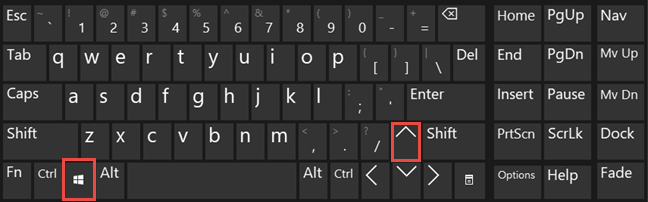
Если программа упорно не желает сворачиваться, необходимо войти в настройки и выбрать режим «Оконный». После этого любое приложение будет отправлено в трей клавишами «F10» или «F11».
Вам помогло? Поделитесь с друзьями — помогите и нам!
Если вы видите это сообщение, значит, произошла проблема с загрузкой файлов в стилей (CSS) нашего сайта. Попробуйте сбросить кэш браузера (Ctrl+F5).
Если это не поможет, а вы находитесь в регионе, где возможны ограничения интернет-трафика с российских серверов — воспользуйтесь VPN.
|
Лично я делаю это тремя способами: 1) Нажимаю на клавишу Виндоус, которая располагается между ctrl и alt. И обычно игра сворачивается, но бывают и исключения…от игры также зависит, что никак не выйдешь. 2) Второй способ, я сворачиваю игру через команду ctrl + alt + del — вызывая тем самым диспетчер задач (Это для Win 7, на других не уверен.) 3) Или же третий способ в настройках самой игры, сделать оконный режим и вы сможете с легкостью свернуть игру, как обычную страницу в интернете… . автор вопроса выбрал этот ответ лучшим Влади 8 лет назад Все зависит от того на какой платформе создана сама игра. Я вот играю в несколько известных геймерам игр — это Lineage 2 и World of Tanks. Если играть в полнооконном режиме, то игру можно свернуть при нажатии клавиши Windows, либо нажать ALT+Enter (этот вариант только для Lineage 2), тогда игра перейдет в оконный режим и ее можно свернуть мышкой. Третий вариант — это вызвать диспетчер задач, нажав на клавиатуре комбинацию клавиш CTRL+ALT+DEL. Тогда игра сама свернется, но вылезет диспетчер задач. И последний вариант — нажать сочетание клавиш ALT+TAB. Тогда игра свернется и перед вами появится рабочий стол, а если помимо игры было запущено еще какое-то окно, то игра свернется и откроется это окно. Ксарф 8 лет назад Думаю, каждый любитель компьютерных игр хотя бы раз задавался вопросом, как свернуть игру. Например, если вы проходите игру с помощью текстовых или видео- инструкций, то эта задача очень актуальна. Кстати, по своему опыту знаю, что не все игры легко получается свернуть с помощью стандартных комбинаций. В общих случаях, для этого существуют следующие клавиши и их комбинации: 1) Проще всего нажать кнопку со значком «Windows», обычно я делаю именно так. 2) Комбинация Alt + Tab. 3) Универсальный способ — трёхпальцевый салют, Ctrl + Alt + Del. 4) Можно попробовать вызвать контекстно меню через комбинацию Alt + Space, там есть пункт «Свернуть». В некоторых случаях можно сделать в настройках оконный режим игры. Levi Acker 8 лет назад Для сворачивания игры можно использовать клавишу Windows (она находится с обеих сторон от пробела между клавишами alt и Ctrl). Чаще всего я играю в PES 2013 (и тд), а также в CS, эти игры подобным образом сворачиваются без каких — либо проблем. Также, чтобы свернуть игру можно вызвать Диспетчер задач сочетанием клавиш Ctrl + Alt + Delete. Еще один способ свернуть игру, используя клавиатуру, это нажать на Alt и Tab. Leona-100 8 лет назад Свернуть игру можно с помощью комбинации клавиш alt+tab или ctrl + alt + del. Еще можно попробовать это сделать через кнопку «Пуск». Либо еще можно попробовать нажать Ctrl + Esc. Это очень удобно делать например на работе. если приближается начальство. а вы играете в игры вместо того чтобы работать. А так быстренько свернули игру или изображаете бурную рабочую деятельность. m3ser 8 лет назад Еще есть такое сочетание клавиш как Ctrl + Esc — для некоторых игр срабатывает именно оно. Еще может сработать сочетание кнопок «Пуск» (она же Виндоус) + «D» — это сочетание клавиш означает «свернуть все окна», и иногда работает и с играми. Вообще, универсального рецепта нет, надо пробовать, что подойдет для конкретной игры и системы. Maste 8 лет назад Проще всего свернуть игру на компьютере кликнув одновременно по клавишам alt+tab, или ctrl + alt + del, эти команды как правило сворачивают игру и любую другую программу открытую вы открыли на компьютере, также можно закрыть игру с помощью кнопки пуск она выглядит как флажок в круге и предназначена для выхода на рабочий стол. ЛИСА-НАСА 8 лет назад Свернуть игру можно несколькими способами. Иногда это еще может зависеть от самой игры. Итак, игра сворачивается при нажатии кнопки Esc или при нажатии клавиши Виндоус. В других случаях, свернуть игру можно с помощью комбинации кнопок ctrl + alt + del, вызвав диспетчер задач или комбинацией клавиш alt + tab. Птичк 8 лет назад Если я хочу выйти из игры,которая на весь экран, то зажимаю одновременно три клавиши, а именно: ctrl, alt и del. Первые две находятся слева внизу, а последняя вверху справа. После нажатия на экране появляется диспетчер задач, выбираем игру и нажимает «завершить». Инна1 8 лет назад Для того, чтобы свернуть игру на компьютере с помощью клавиатуры нужно одновременно нажать на кнопки CTRl+Tab, ALT+Tab, Ctrl+Alt+Delete или просто нажать клавишу Win. Также для выхода из программы игры можно нажать клавишу Esc. Знаете ответ? |
